Win10专业版内存频率一般指的就是内存主频,主要是通过工作频率和等效频率来表示,内存主频决定着该内存最高能在什么样的频率正常工作,那么Win10专业版如何通过bios设置内存频率?系统之家小编在这分享了Win10专业版通过bios设置内存频率的方法,一起来学习一下吧。
方法如下
1、开机按快捷键(一般为del、F12、F2 键,不同电脑品牌启动bios快捷键不同,可以自行网上查询)进入bios,选择下图中的“Advanced Chipset Features”,回车进入。
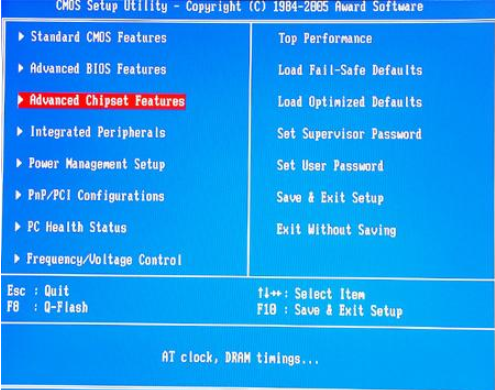
2、进入后找到“DRAM Clock Setting”,回车打开。
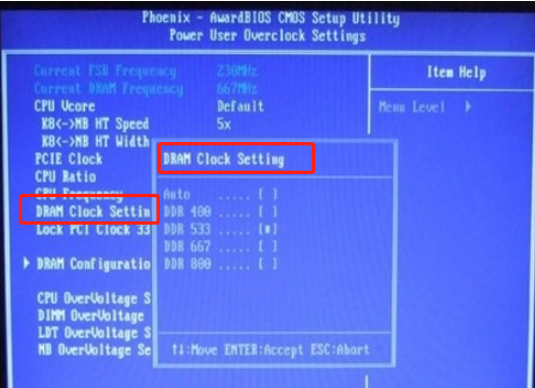
3、看到此界面即可进行内存频率的设置了。






